Kuinka korjata Twitter-virhe, joka ei lataudu Firefoxissa?
Tämä viesti näyttää sinulle kuinka korjata Twitter-ongelma, joka ei lataudu Firefox-ongelmassa(to fix Twitter not loading on Firefox issue) . Jotkut käyttäjät kokevat virheen tai tyhjän sivun(blank page) avaaessaan Twitterin (Twitter)Firefox - selaimella. Onneksi Firefox on ehdottanut ratkaisua tähän. Tämä viesti kattaa vaiheittaiset ohjeet korjaukseen.
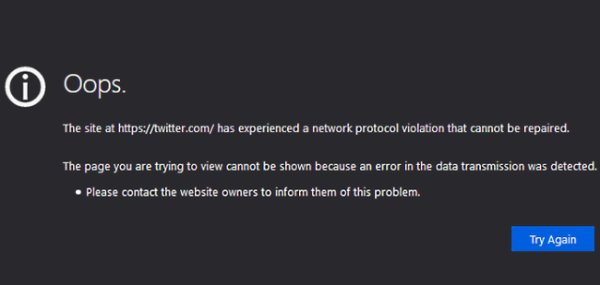
Kuten yllä olevasta kuvasta näkyy, seuraava virhe ilmestyy avattaessa Twitteriä Firefox (Twitter)-(Firefox) selaimella:
The site at https://twitter.com has experienced a network protocol violation that cannot be repaired.
Vaikka Firefox(Though Firefox) ei ole selvittänyt, mihin Firefox -versioon se vaikuttaa ja mistä tällaisen virheen taustalla on, käyttäjät ovat raportoineet, että tällainen virhe ilmeni päivityksen jälkeen Firefoxin(Firefox) versioon 81. No, korjaus on nyt saatavilla, katsotaanpa, miten korjaus otetaan käyttöön.
Jotkut käyttäjät hyötyvät myös painamalla Ctrl+F5 useita kertoja. Jos tämä ei toimi sinulle, tämä Firefox - korjaus saattaa toimia.
Korjaa Twitter(Fix Twitter) , joka ei lataudu Firefox-ongelmassa(Firefox Issue)
- Siirry Tietoja palvelutyöntekijöistä -sivulle
- Etsi Twitter ja valitse Peruuta rekisteröinti
- (Open Advanced Preferences)Avaa Firefoxin (Firefox)Lisäasetukset- tai Määrityseditori(Configuration Editor) -sivu
- Poista käytöstä dom.serviceWorkers.enabled.
Avaa ensin Firefoxin Tietoja palvelutyöntekijöistä(About Service Workers) -sivu. Kirjoita vain about:serviceworkersFirefoxin osoitepalkkiin(Firefox) ja paina Enter .
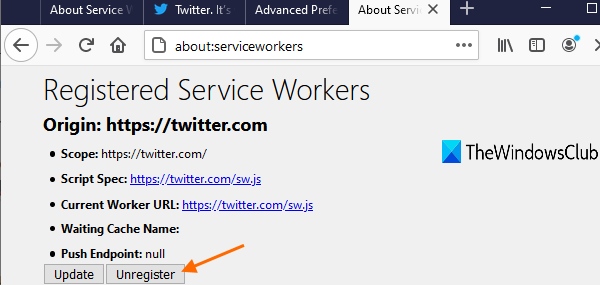
Näet tiedot, kuten alkuperä(Origin) , nykyisen työntekijän URL-osoite(Current Worker URL) , laajuus(Scope) jne.
Paina Unregister - painiketta ja sulje sitten Firefox.
Yritä nyt avata Twitter Firefoxissa(Firefox) . Ongelmasi pitäisi nyt ratkaista.
Tämän lisäksi voit myös yrittää disable dom.serviceWorkers.enabled preferencekorjata tämän virheen.
Tätä varten siirry Firefoxin Configuration Editor -sivulle. Kirjoita about:configja paina Enter . Napsauta sen jälkeen Hyväksy riski ja jatka(Accept the Risk and Continue) -painiketta päästäksesi sivulle.
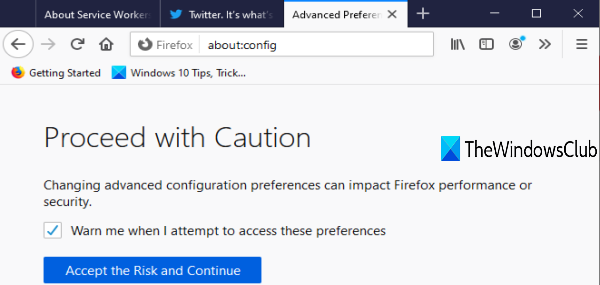
Advanced Preferences/Configuration Editor - sivulta dom.serviceWorkers.enabled - asetus ja aseta se arvoon false .
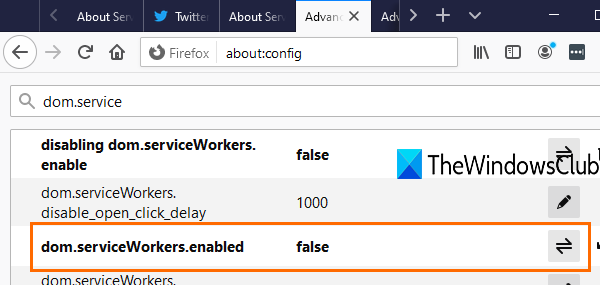
Tämän pitäisi toimia.
VINKKI:(TIP:) Lue tämä viesti, jos myös välityspalvelin kieltäytyy yhteyden muodostamisesta Firefoxissa.
Siinä kaikki.
Tämä on väliaikainen ongelma, ja muutamat käyttäjät ovat kohdanneet tämän. Toivottavasti (Hopefully)Mozillan(Mozilla) pitäisi julkaista korjaus siihen pian.
Related posts
Korjaa Firefoxin ongelmia ja ongelmia Windows PC:ssä
Korjaa lisäosien, lisäosien tai ei-toivottujen ohjelmistojen Firefox-ongelmat
Korjaa Ei ääntä YouTubessa Firefoxissa SoundFixerillä
Korjauspalvelinta ei löydy, Firefox ei löydä palvelinta
Korjaa Google Mapsin hidas ongelma Chromessa, Firefoxissa ja Edgessä Windows 11/10:ssä
Kuinka korjata Firefox ei toista videoita (2022)
Korjaa tulostusongelmat Firefox-selaimessa Windows PC:ssä
Korjaa Twitter-virhe: Joidenkin mediatiedostojen lataaminen epäonnistui
Korjaa Firefox hiiren oikealla napsautuksella Ei toimi
Kuinka käyttää Firefox Task Manageria
Hyödyllisin Mozilla Firefox about:config tweaks
Korjaa Firefox-yhteyden palautusvirhe
Kuinka korjata Firefox ei lataa sivuja
Kuinka löytää Firefox Profile -kansio Windows PC:stä
Korjaa No Sound Firefoxissa Windows 10:ssä
Ota tai ota kuvakaappauksia Chrome- tai Firefox-selaimella natiivisti
Aseta Firefox näyttämään mediaohjaimet Windows 10:n lukitusnäytössä
Kuinka korjata Twitter-ilmoitukset, jotka eivät toimi (Android ja iOS)
Videomuotoa tai MIME-tyyppiä ei tueta
Chrome tai Firefox ei voi ladata tai tallentaa tiedostoja tietokoneellesi
